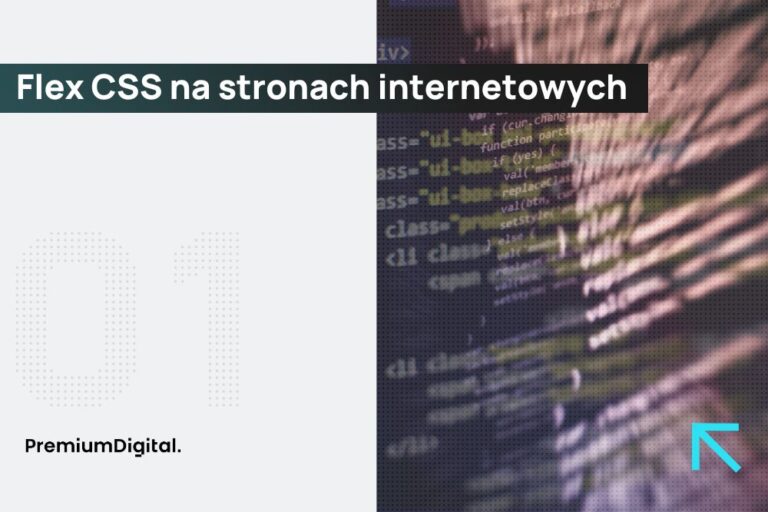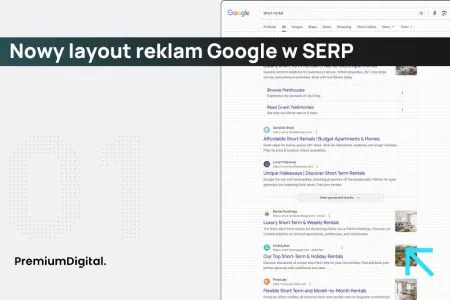Projektowanie nowoczesnych, responsywnych stron internetowych przypomina budowanie strategicznego planu dla firmy. Każdy element musi znaleźć swoje idealne miejsce, aby całość była nie tylko estetyczna, ale przede wszystkim funkcjonalna i skutecznie realizowała cele biznesowe. Przez lata układanie elementów na stronach internetowych było źródłem frustracji dla deweloperów, wymagając skomplikowanych i nieintuicyjnych rozwiązań. Na szczęście pojawił się flex css, czyli Flexible Box Layout, który zrewolucjonizował ten proces. Jako agencja, dla której fundamentem jest solidny i mierzalny rozwój biznesu online, sięgamy po technologie, które gwarantują przewidywalność, elastyczność i najwyższą jakość. Flexbox css jest właśnie takim narzędziem w naszym arsenale.
Czym jest CSS Flexible Box Layout i jakie problemy rozwiązuje w układaniu elementów?
CSS Flexible Box Layout, znany jako Flexbox, to nowoczesny moduł CSS, który w prosty i przewidywalny sposób rozwiązuje problemy z wyrównywaniem, rozmieszczaniem i porządkowaniem elementów w kontenerze, eliminując konieczności stosowania starych i nieintuicyjnych metod.
W przeszłości tworzenie layoutów opierało się na tradycyjnymi metodami układania elementów, takimi jak właściwości float i position czy nawet tabele. Każdy, kto próbował w ten sposób idealnie wyśrodkować element w pionie, wie, jak karkołomne było to zadanie. Te metody nie były stworzone do budowania złożonych, elastycznych siatek, co prowadziło do powstawania kodu pełnego „hacków” i trudnego w utrzymaniu. To nie tylko problem techniczny, ale realna przeszkoda biznesowa. Strona, która źle wyświetla się na różnych urządzeniach, negatywnie wpływa na doświadczenie użytkownika, co bezpośrednio przekłada się na niższą konwersję i gorsze wyniki sprzedażowe.
Flexbox, a właściwie flexible box layout module, stanowi fundament nowoczesnego web developmentu. Jego wprowadzenie uporządkowało chaos w kodzie, podobnie jak my w Premium Digital porządkujemy działania marketingowe naszych klientów. Zamiast działać na oślep, tworzymy solidne fundamenty strategiczne, na których opieramy wszystkie dalsze kroki – od budowy strony, przez pozycjonowanie, aż po kampanie PPC. Flex jest dla dewelopera tym, czym dla nas jest wszechstronna strategia: narzędziem do budowania spójności, porządku i osiągania zamierzonych celów w internecie.
Skoro wiemy już, jakie historyczne bolączki programistów leczy Flexbox, warto przyjrzeć się bliżej, co konkretnie sprawia, że jest on tak rewolucyjny. Zrozumienie jego przewagi nad tradycyjnymi metodami pozwoli nam docenić, dlaczego stał się on standardem w tworzeniu elastycznych i responsywnych interfejsów.
Dlaczego Flexbox jest lepszy od tradycyjnych metod układania elementów na stronach internetowych?
Flexbox jest lepszy, ponieważ oferuje jednowymiarowy, ale niezwykle intuicyjny i potężny model kontroli nad wyrównaniem, odstępami i kolejnością elementów, co drastycznie upraszcza tworzenie skomplikowanych i responsywnych layoutów stron internetowych bez potrzeby stosowania obejść (tzw. hacków).
Główne zalety, które deklasują starsze rozwiązania, to przede wszystkim łatwość, z jaką możemy manipulować układem. Flexbox pozwala na:
- idealne centrowanie w pionie i poziomie za pomocą zaledwie dwóch właściwości,
- dynamiczne zarządzanie przestrzenią między elementami i wokół nich,
- zmianę wizualnej kolejności elementów bez modyfikowania struktury dokumentu HTML.
W Premium Digital zawsze wybieramy najefektywniejsze narzędzia do realizacji celów naszych partnerów. Flexbox css jest właśnie takim narzędziem w arsenale dewelopera. Jego użycie to strategiczna decyzja. Przekłada się ona na oszczędność czasu w procesie tworzenia strony oraz jej łatwiejsze utrzymanie i rozbudowę w przyszłości. To wpisuje się w naszą filozofię transparentności i dbałości o realne wyniki. Co więcej, elastyczność, jaką daje flex, pozwala tworzyć strony perfekcyjnie dopasowane do każdego ekranu. To fundamentalne z perspektywy usług pozycjonowania (SEO), ponieważ algorytmy Google faworyzują witryny przyjazne urządzeniom mobilnym.
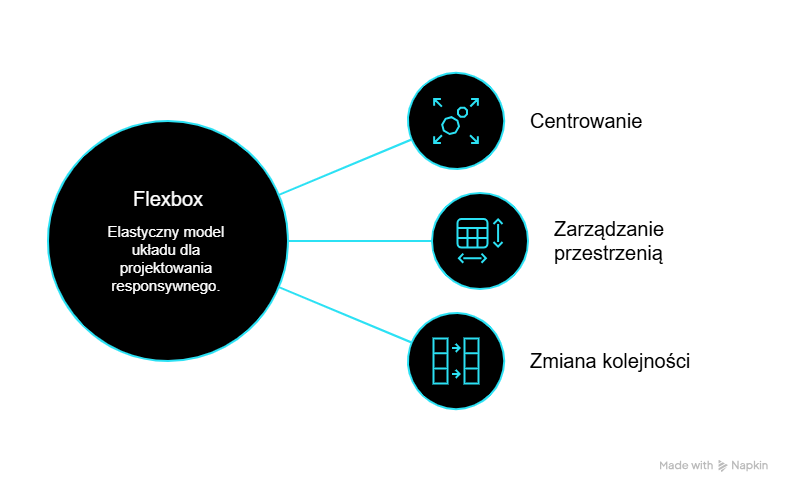
Zrozumienie przewagi Flexboxa to świetny początek, ale aby zacząć go używać, musimy poznać jego podstawowy język. Każdy system ma swoje fundamentalne pojęcia, a w przypadku Flexboxa ich opanowanie jest drogą do swobodnego i świadomego projektowania layoutów. Czas więc poznać podstawowe terminy, które będą nam towarzyszyć na każdym kroku.
Jakie są główne pojęcia Flexboxa, które musisz znać na start?
Główne pojęcia, które musisz znać, to kontener elastyczny (flex container), czyli rodzic, oraz elementy elastyczne (flex items), czyli jego bezpośrednie dzieci, a także oś główna (main axis) i oś poprzeczna (cross axis), które definiują kierunek układania elementów.
Aby to lepiej zrozumieć, wyobraźmy sobie pudełko z klockami. Pudełko to nasz kontener flex – element nadrzędny, który obejmuje inne. Klocki w środku to flex items, czyli elementy flex podlegające zasadom ustalonym dla pudełka. Znaczenie mają również dwie niewidzialne osie: główna i poprzeczna. Domyślnie oś główna biegnie poziomo, a poprzeczna pionowo. Jednak ich kierunek nie jest stały, co jest jednym ze źródeł niezwykłej elastyczności Flexboxa. Możemy w każdej chwili zamienić je miejscami.
Tę relację można porównać do naszej współpracy z klientami. Kompleksowa strategia marketingowa, którą tworzymy, jest jak flex container. Określa ona ramy i kierunek działań. Poszczególne usługi, takie jak SEO, PPC czy content marketing, to flex items. Działają one wewnątrz tej strategii, aby wspólnie i spójnie dążyć do osiągnięcia celu biznesowego. Zrozumienie tych podstaw jest jak warsztat strategiczny w Premium Digital – to niezbędny fundament, na którym budujemy wszystkie dalsze, skuteczne działania.
Mając już opanowaną podstawową terminologię, jesteśmy gotowi, by przejść od teorii do praktyki. Pierwszym krokiem w każdym projekcie wykorzystującym Flexbox jest jego aktywacja. Zobaczmy, jak za pomocą jednej prostej właściwości CSS możemy „włączyć” ten potężny mechanizm i jakie są podstawowe opcje konfiguracyjne dla naszego kontenera.
Jak aktywować Flexbox i jakie są podstawowe właściwości kontenera flex?
Flexbox aktywujemy, nadając elementowi-rodzicowi właściwość display: flex lub display: inline-flex, co automatycznie zamienia go w kontener elastyczny i pozwala na stosowanie dalszych właściwości Flexboxa do kontrolowania jego dzieci.
Wystarczy jedna linijka w CSS, aby diametralnie zmienić zachowanie elementów. Wyobraźmy sobie trzy <div> jeden pod drugim. Standardowo, jako elementy blokowe, zajmują całą dostępną szerokość. Jednak gdy ich wspólnemu rodzicowi nadamy display: flex;, natychmiast ułożą się obok siebie w jednym rzędzie. Moment aktywacji Flexboxa jest jak rozpoczęcie współpracy z Premium Digital. Od tej chwili standardowe, chaotyczne zachowanie elementów ustępuje miejsca strategicznemu i uporządkowanemu układowi.
Po aktywacji możemy zacząć korzystać z właściwości kontenera, takich jak flex-direction czy justify-content. Można je porównać do pierwszych ustaleń z klientem, podczas których definiujemy główne kierunki i cele dalszych działań. Zastosowanie display flex to świadomy krok w stronę nowoczesnych i efektywnych rozwiązań, podobnie jak firmy świadomie wybierają współpracę z nami, aby rozwijać swój biznes w internecie, a nie polegać na przestarzałych i nieskutecznych metodach.
Aktywacja Flexboxa za pomocą właściwości display jest prosta, ale od razu zauważymy, że do wyboru mamy dwie opcje: flex oraz inline-flex. Choć obie włączają tryb elastycznego pudełka dla wewnętrznych elementów, różnią się tym, jak sam kontener zachowuje się w stosunku do swojego otoczenia. Przyjrzyjmy się tej subtelnej, ale ważnej różnicy.
Jak używać właściwości display: flex oraz display: inline-flex?
Właściwości display: flex używamy, gdy chcemy, aby kontener zachowywał się jak element blokowy (zajmując całą dostępną szerokość), natomiast display: inline-flex stosujemy, gdy kontener ma się zachowywać jak element liniowy (zajmując tylko tyle miejsca, ile potrzebuje jego zawartość).
Różnica jest prosta do zwizualizowania. Dwa kontenery z display: flex umieszczone w kodzie jeden po drugim, pojawią się na stronie jeden pod drugim. Z kolei dwa kontenery z inline-flex ustawią się obok siebie w jednej linii, o ile wystarczy na to miejsca. Wybór zależy od kontekstu, co idealnie wpisuje się w naszą filozofię dopasowywania rozwiązań do specyfiki branży i potrzeb klienta.
Można to porównać do naszej oferty. Kompleksowa usługa marketingu 360° jest jak display: flex – obejmuje całościowo strategię online firmy. Natomiast pojedyncza, precyzyjna usługa, na przykład audyt SEO, jest jak inline flex. Stanowi zamknięty, zwięzły element, który jest częścią większego planu. W praktyce inline-flex przydaje się do tworzenia mniejszych komponentów, takich jak przyciski z ikonami czy elementy nawigacji, podczas gdy display flex będzie standardowym wyborem dla głównych sekcji strony.
Niezależnie od tego, czy wybierzemy display: flex, czy inline-flex, w obu przypadkach tworzymy specjalną relację między elementem nadrzędnym a jego potomkami. Wiedza o naturze tej relacji i różnicach w ich „rolach” jest konieczne do efektywnego manipulowania układem. Czas wyjaśnić, co odróżnia potężny kontener od elastycznych elementów, które w nim mieszkają.
Czym różni się kontener flex (flex container) od jego dzieci (flex items)?
Kontener flex (flex container) to element-rodzic, na którym definiujemy ogólne zasady układu za pomocą właściwości takich jak flex-direction czy justify-content, podczas gdy jego dzieci (flex items) to elementy podrzędne, które podlegają tym zasadom i których indywidualne zachowanie można modyfikować za pomocą właściwości takich jak flex-grow czy align-self.
| Właściwości dla kontenera (flex container) | Właściwości dla elementów (flex items) |
| display | order |
| flex-direction | flex-grow |
| flex-wrap | flex-shrink |
| flex-flow | flex-basis |
| justify-content | flex |
| align-items | align-self |
| align-content |
Metafora zespołu doskonale to obrazuje. Flex container jest jak project manager w Premium Digital – ustala ogólne zasady, kierunek i harmonogram pracy dla całego zespołu. Z kolei flex items to poszczególni specjaliści (od SEO, PPC, UX), którzy realizują zadania w ramach tych zasad, ale posiadają pewną autonomię w swoim działaniu. Podobnie jak w naszej agencji, gdzie ogólna strategia łączy się z wyspecjalizowanymi działaniami ekspertów, tak we Flexboxie globalne reguły kontenera współgrają z indywidualnymi właściwościami jego dzieci.
Skoro rozumiemy już podział ról na kontener i jego elementy, możemy zagłębić się w najważniejsze narzędzia do zarządzania układem. Zaczniemy od osi głównej, która jest kręgosłupem każdego layoutu we Flexboxie. To właśnie na niej decydujemy o kierunku przepływu elementów oraz o tym, jak zostaną one rozmieszczone w dostępnej przestrzeni.
Jak kontrolować kierunek i rozmieszczenie elementów na osi głównej za pomocą flex-direction i justify-content?
Kierunek osi głównej kontrolujemy za pomocą właściwości flex-direction (ustawiając ją jako wiersz lub kolumnę), a rozmieszczenie elementów wzdłuż tej osi zarządzamy poprzez właściwość justify-content, która definiuje sposób dystrybucji wolnej przestrzeni.
Właściwość flex direction jest fundamentalna. Zmiana jej wartości z row na column całkowicie redefiniuje układ, zmieniając go z poziomego na pionowy. Można to porównać do naszych działań strategicznych – na początku współpracy z klientem określamy główny kierunek marketingu, który pozwoli osiągnąć cele sprzedażowe lub wizerunkowe.
Z kolei justify-content to narzędzie do zarządzania pustym miejscem, co jest częstym wyzwaniem w projektowaniu. Pozwala ono na precyzyjne rozmieszczenie elementów w dostępnej przestrzeni. Tę właściwość można porównać do sposobu, w jaki w Premium Digital planujemy i alokujemy budżet na różne kanały marketingowe (np. Google Ads, Meta Ads). Robimy to tak, aby zoptymalizować zwrot z inwestycji i maksymalnie wykorzystać dostępne zasoby.
Właściwość flex-direction daje nam cztery potężne opcje, które pozwalają nie tylko układać elementy w poziomie lub w pionie, ale także odwracać ich kolejność. Zrozumienie, jak działają wartości row, column i ich odwrócone warianty, jest pierwszym krokiem do pełnego opanowania kontroli nad główną osią naszego layoutu.
Czym są i jak działają wartości row, column, row-reverse oraz column-reverse?
Wartości row, column, row-reverse oraz column-reverseo to cztery wartości właściwości flex-direction, gdzie row układa elementy poziomo od lewej do prawej, column pionowo od góry do dołu, a row-reverse i column-reverse robią to samo, ale w odwrotnej kolejności, zmieniając punkt początkowy osi głównej.
Poszczególne wartości działają tak:
- row – domyślna wartość, układ poziomy od lewej (flex-start) do prawej (flex-end),
- column – układ pionowy od góry do dołu,
- row-reverse – układ poziomy, ale od prawej do lewej. Pierwszy element ląduje na końcu,
- column-reverse – układ pionowy, ale od dołu do góry.
Warianty reverse są niezwykle przydatne w tworzeniu stron responsywnych. Pozwalają zmienić wizualną kolejność bloków na urządzeniach mobilnych bez jakiejkolwiek ingerencji w kod HTML. To istotne dla SEO i dostępności – obszarów, o które w Premium Digital szczególnie dbamy. Ta elastyczność w dopasowywaniu strategii do zmieniających się warunków jest dla nas podstawą. Flexbox doskonale oddziela strukturę (HTML) od prezentacji (CSS), co jest dobrą praktyką wspieraną przez naszych ekspertów przy tworzeniu stron WWW dla klientów.
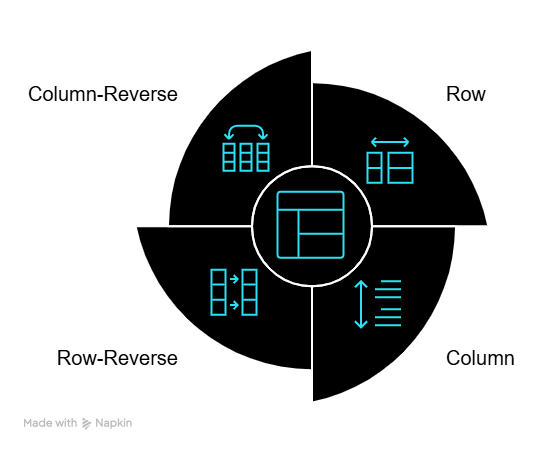
Kiedy już ustalimy kierunek naszej osi głównej, kolejnym krokiem jest precyzyjne rozmieszczenie na niej elementów. Sama zmiana kierunku to za mało – prawdziwa magia zaczyna się, gdy możemy decydować o odstępach między nimi. Właściwość justify-content oferuje kilka intuicyjnych sposobów na zarządzanie tą przestrzenią.
Jak rozmieścić elementy w kontenerze, używając justify-content: space-between, space-around i center?
Używamy justify-content, gdzie space-between rozsuwa elementy, umieszczając skrajne na krawędziach, space-around tworzy równe odstępy wokół każdego elementu, a center grupuje wszystkie elementy na środku kontenera.
Każda z tych wartości rozwiązuje inny, powszechny problem projektowy.
- justify-content: flex-start; (domyślne) – grupuje elementy na początku osi.
- justify-content: flex-end; – grupuje elementy na końcu osi.
- justify-content: center; lub content-center – grupuje elementy na środku.
- justify-content: space-between; lub content space between – pierwszy element jest na początku osi, ostatni na końcu, a reszta przestrzeni jest równo rozdzielona między nimi.
- justify-content: space-around; lub content space around – tworzy równe odstępy po obu stronach każdego elementu; odstęp przy krawędzi jest o połowę mniejszy niż między elementami.
- justify-content: space-evenly; – tworzy idealnie równe odstępy między wszystkimi elementami oraz między skrajnymi elementami a krawędziami kontenera.
Te opcje można porównać do różnych modeli biznesowych, które wspieramy. Wartość center może symbolizować skupienie na jednym, flagowym produkcie. Z kolei space-between idealnie pasuje do zróżnicowanej oferty, gdzie każdy produkt jest równie ważny i musi być dobrze wyeksponowany. Precyzyjne rozmieszczenie elementów ma bezpośredni wpływ na doświadczenia użytkownika (UX), a to obszar, w którym nasi specjaliści również oferują wsparcie.
Opanowanie osi głównej daje nam ogromną kontrolę nad układem, ale nowoczesne projekty wymagają panowania nad dwoma wymiarami. Czas przenieść naszą uwagę na oś poprzeczną. To właśnie dzięki niej możemy wreszcie rozwiązać jeden z najstarszych problemów web designu: proste i skuteczne centrowanie elementów w pionie.
Jak zarządzać wyrównaniem elementów na osi poprzecznej, używając właściwości align-items, align-content i align-self?
Do zarządzania wyrównaniem na osi poprzecznej służą trzy właściwości: align-items do wyrównywania pojedynczej linii elementów, align-content do zarządzania przestrzenią między wieloma zawiniętymi liniami oraz align-self do indywidualnego sterowania pojedynczym elementem.
Te trzy właściwości dają projektantowi niemal absolutną kontrolę nad każdym aspektem wyrównania. To pozwala na realizację nawet najbardziej skomplikowanych projektów wizualnych, jakie tworzymy dla naszych klientów w ramach usług brandingu i budowy stron. Można to zilustrować za pomocą analogii do naszego zespołu, ponieważ:
- align-items działa jak ogólna zasada dla wszystkich członków zespołu (np. standardowe godziny pracy),
- align-content reguluje współpracę między różnymi podzespołami, gdy projekt staje się bardziej złożony,
- align-self pozwala jednemu specjaliście na elastyczność, gdy jego unikalne zadanie tego wymaga.
Posiadanie tak wyspecjalizowanych narzędzi w ramach jednego modułu CSS jest podobne do naszej struktury. W Premium Digital mamy wieloobszarowych specjalistów pod jednym dachem, co umożliwia kompleksowe, spójne i efektywne działania marketingowe.
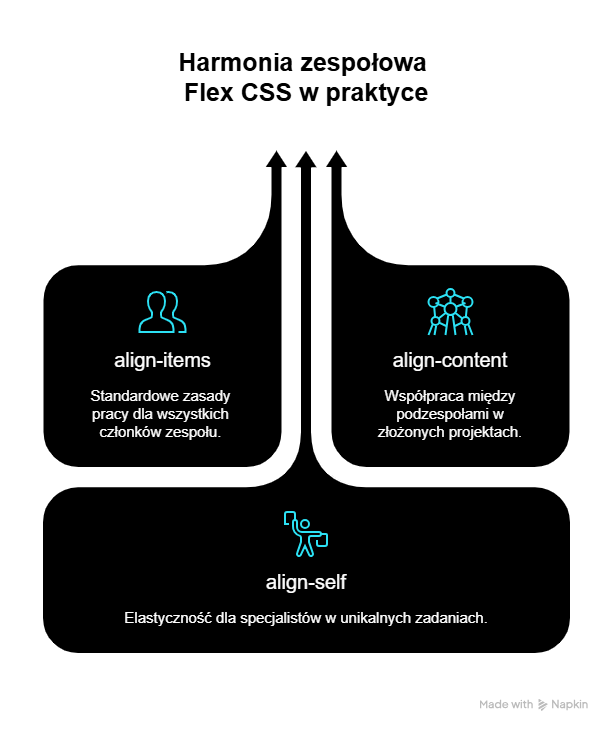
Jedną z najbardziej pożądanych funkcji w projektowaniu stron jest możliwość prostego centrowania. Właściwość align-items czyni to zadanie banalnie prostym, oferując nie tylko centrowanie, ale i inne opcje wyrównania w pionie. Zobaczmy, jak za pomocą jednej linijki kodu osiągnąć efekt, który kiedyś wymagał skomplikowanych trików.
Jak wyśrodkować elementy w pionie za pomocą align-items: center i stretch?
Aby wyśrodkować elementy w pionie (na osi poprzecznej), używamy align-items: center, natomiast domyślna wartość stretch sprawia, że elementy rozciągają się, aby wypełnić całą wysokość kontenera.
Połączenie justify-content: center i align-items: center to święty Graal web designu – pozwala wyśrodkować element idealnie w pionie i poziomie wewnątrz jego kontenera. To proste rozwiązanie poprawia czytelność i prowadzi użytkownika prosto do celu, na przykład do przycisku zakupu. To w pełni zgodne z naszym podejściem, gdzie każde działanie jest planowane pod kątem celów biznesowych klienta.
Z kolei domyślna wartość stretch jest niezwykle przydatna, gdy chcemy stworzyć kolumny o równej wysokości, niezależnie od ilości zawartej w nich treści. To częsty wymóg projektowy, który Flexbox rozwiązuje automatycznie. Gdyby Premium Digital było właściwością CSS, z pewnością byłoby to align-items: center, ponieważ zawsze stawiamy cele naszych partnerów w centrum działań.
Właściwość align-items świetnie radzi sobie z wyrównaniem pojedynczej linii elementów. Co jednak w sytuacji, gdy nasze elementy nie mieszczą się w jednym rzędzie i zaczynają się zawijać, tworząc wiele linii? Wtedy do gry wkracza jej „siostrzana” właściwość, align-content, stworzona specjalnie do zarządzania takimi wieloliniowymi układami.
Kiedy stosować align-content do wyrównania wielu linii w kontenerze?
Właściwość align-content stosujemy wyłącznie wtedy, gdy w kontenerze flex znajduje się więcej niż jedna linia elementów (czyli gdy flex-wrap jest ustawiony na wrap lub wrap-reverse) i chcemy kontrolować odstępy między tymi liniami na osi poprzecznej.
To częste źródło pomyłek: jeśli wszystkie elementy flex mieszczą się w jednej linii, align-content nie będzie miała żadnego efektu. Wchodzi ona do gry dopiero wtedy, gdy elementy zaczynają się zawijać. Wartości takie jak align-content: space-between (align content space between) czy align-content: space-around (align content space around) działają analogicznie do justify-content, ale w osi poprzecznej, zarządzając pionowymi odstępami między wierszami.
Zrozumienie tej subtelnej różnicy świadczy o głębszej znajomości tematu. Można to porównać do naszej pracy – dogłębna analiza rynku i celów pozwala nam dobierać adekwatne narzędzia, a nie stosować uniwersalne rozwiązania na ślepo. Gdy projekt wymaga zarządzania relacjami między wieloma liniami elementów, sięgamy po align content.
Zarządzanie grupami elementów jest niezwykle potężne, ale czasami potrzebujemy złamać ogólne zasady dla jednego, konkretnego elementu. Flexbox przewidział taką potrzebę, dając nam możliwość indywidualnego sterowania. Właśnie do tego służy właściwość align-self, która pozwala jednemu „dziecku” zachowywać się inaczej niż jego rodzeństwo.
Jak indywidualnie sterować elementem za pomocą właściwości align-self?
Właściwość align-self stosujemy bezpośrednio na elemencie elastycznym (flex item), aby nadpisać globalne wyrównanie ustawione przez align-items na kontenerze i nadać mu indywidualne położenie na osi poprzecznej.
Wyobraźmy sobie kontener z align-items: center, w którym wszystkie dzieci są wyśrodkowane w pionie. Jeśli jednemu z nich nadamy align-self: flex-start, ten konkretny element „wyłamie się” z reguły i przylgnie do górnej krawędzi. To niezwykle przydatne do wyróżniania przycisków CTA, pozycjonowania ikon czy tworzenia asymetrycznych układów.
Takie działanie jest odzwierciedleniem naszego partnerskiego podejścia. Mimo że w Premium Digital mamy sprawdzone procesy (jak align-items), potrafimy elastycznie dostosować pojedyncze działanie (jak align-self) jeśli unikalne potrzeby klienta tego wymagają. Wartość auto (align-self: auto) resetuje to indywidualne zachowanie, sprawiając, że element ponownie zaczyna słuchać globalnych zasad z kontenera.
Do tej pory skupialiśmy się na pozycjonowaniu i wyrównywaniu. Jednak prawdziwa „elastyczność” Flexboxa kryje się w nazwie i dotyczy tego, jak elementy mogą dynamicznie rosnąć i kurczyć się, aby dopasować się do dostępnej przestrzeni. Czas poznać trzy właściwości, które rządzą tym zachowaniem: flex-grow, flex-shrink i flex-basis.
Jak zarządzać elastycznością elementów, czyli czym są właściwości flex-grow, flex-shrink i flex-basis?
To trzy właściwości definiujące elastyczność elementu flex: flex-grow określa jego zdolność do rozciągania się i zajmowania dodatkowej przestrzeni, flex-shrink kontroluje zdolność do kurczenia się, gdy brakuje miejsca, a flex-basis ustala jego początkowy, preferowany rozmiar.
Te trzy właściwości są sercem responsywności we Flexboxie. Pozwalają tworzyć layouty, które inteligentnie adaptują się do rozmiaru ekranu. Można je porównać do naszej strategii marketingowej, bo:
- flex-basis – to początkowy, bazowy plan marketingowy,
- flex-grow – to zdolność do skalowania działań, gdy pojawiają się nowe możliwości (np. większy budżet),
- flex-shrink – to umiejętność optymalizacji i redukcji kosztów w mniej efektywnych kanałach, gdy to konieczne.
Strategiczne zarządzanie elastycznością jest jak nasze konkretne działania. Opieramy się na analizie danych i celów, aby dynamicznie dopasowywać kampanie do bieżącej sytuacji, zapewniając najlepsze możliwe wyniki. To właśnie kombinacja grow flex shrink oraz flex basis daje tak potężne możliwości.
Zarządzanie elastycznością zaczyna się od zrozumienia, jak sprawić, by elementy wypełniły wolne miejsce. To właśnie tutaj do gry wkracza właściwość flex-grow, która pozwala nam w inteligentny sposób dystrybuować nadmiarową przestrzeń w kontenerze, tworząc płynne i w pełni responsywne układy.
Jak sprawić, by elementy wypełniły całą dostępną przestrzeń za pomocą flex-grow?
Aby elementy wypełniły całą dostępną przestrzeń, nadajemy im dodatnią wartość flex-grow (np. flex-grow: 1), która sprawia, że proporcjonalnie „wchłoną” one całe wolne miejsce wzdłuż osi głównej kontenera.
Jeśli wszystkim elementom w kontenerze nadamy flex-grow: 1, podzielą one między siebie równo całą wolną przestrzeń. Jeśli jednemu z nich damy flex-grow: 2, a reszcie 1, ten wyróżniony element zajmie dwa razy więcej dodatkowej przestrzeni niż pozostałe. Ta właściwość działa tylko wtedy, gdy w kontenerze jest wolne miejsce.
Właściwość flex grow pozwala layoutowi „rosnąć” i idealnie dopasowywać się do większych ekranów. To bezpośrednio koresponduje z celem Premium Digital – pomagamy firmom rosnąć i skalować ich biznes online. Używamy tej właściwości do tworzenia płynnych nawigacji, siatek produktów, które zawsze wypełniają całą szerokość, czy elastycznych formularzy, które idealnie dopasowują się do okna przeglądarki.
Umiejętność rozciągania się jest niezwykle przydatna, ale równie ważna jest zdolność do inteligentnego kurczenia się, gdy przestrzeń staje się ograniczona. Co się stanie, gdy nasze elementy są zbyt szerokie, by zmieścić się w kontenerze? Właśnie w takich sytuacjach kontrolę przejmuje właściwość flex-shrink.
Jak kontrolować kurczenie się elementów, gdy brakuje miejsca, używając flex-shrink?
Kurczenie się elementów kontrolujemy za pomocą właściwości flex-shrink, gdzie wyższa wartość (domyślnie 1) oznacza, że element będzie kurczył się proporcjonalnie bardziej niż elementy z niższą wartością, a wartość 0 całkowicie zapobiega jego kurczeniu.
Wyobraźmy sobie sytuację, w której kontener jest węższy niż suma szerokości jego dzieci. Element z flex-shrink: 0 zachowa swój pierwotny rozmiar kosztem pozostałych, które będą musiały się zmniejszyć. To praktyczne narzędzie do ochrony głównych elementów interfejsu, takich jak logo, ważny przycisk CTA czy pole formularza.
Tę funkcję można porównać do wsparcia, które oferujemy w Premium Digital. Tak jak flex shrink: 0 chroni najważniejszy element strony, tak my dbamy o ochronę zasobów biznesowych naszych klientów (np. reputacji marki czy budżetu) podczas dynamicznych działań optymalizacyjnych. To narzędzie do wizualnej priorytetyzacji na małych ekranach, co ma fundamentalne znaczenie dla user experience.
Ciągłe pisanie flex-grow, flex-shrink i flex-basis może być uciążliwe. Na szczęście, podobnie jak w wielu innych częściach CSS, istnieje skrócona właściwość, która pozwala zarządzać wszystkimi trzema aspektami elastyczności za jednym razem. Poznajmy właściwość flex, która jest potężnym i wygodnym sposobem na kontrolowanie zachowania naszych elementów.
Czym jest właściwość flex, czyli skrót do zarządzania elastycznością?
Właściwość flex to skrót (shorthand) dla trzech właściwości: flex-grow, flex-shrink i flex-basis, pozwalający zdefiniować wszystkie aspekty elastyczności elementu w jednej deklaracji, co upraszcza kod i poprawia jego czytelność.
Składnia jest prosta: flex: [grow] [shrink] [basis]. Istnieją również predefiniowane, słowne wartości, które warto znać:
- flex: initial (to samo co 0 1 auto),
- flex: auto (to samo co 1 1 auto),
- flex: none (to samo co 0 0 auto),
- flex: 1 (to samo co 1 1 0%).
Używanie skróconej właściwości flex jest uznawane za dobrą praktykę, ponieważ resetuje ona pozostałe wartości do ich domyślnych ustawień, co zapobiega nieoczekiwanym błędom. Można to porównać do naszych kompleksowych usług. Zamiast zamawiać osobno SEO, content i PPC (jak flex-grow, flex-shrink, flex-basis), klient może wybrać kompleksową obsługę marketingu 360° (jak flex: 1), która łączy wszystkie te elementy w spójną i efektywną całość. Stosowanie takich rozwiązań świadczy o profesjonalizmie i dbałości o jakość – wartościach, które są fundamentem naszej pracy.
Opanowaliśmy już elastyczność i rozmieszczenie elementów w jednej linii. Ale co w sytuacji, gdy nasze elementy przestają się mieścić w kontenerze? Domyślnie Flexbox spróbuje je „wcisnąć” za wszelką cenę. Aby temu zapobiec i pozwolić im na eleganckie przechodzenie do kolejnych linii, musimy poznać właściwości flex-wrap i jej skróconą wersję flex-flow.
Jak kontrolować zawijanie elementów i przepływ za pomocą flex-wrap i flex-flow?
Zawijanie elementów kontrolujemy za pomocą właściwości flex-wrap: wrap, która pozwala im przechodzić do nowej linii, gdy brakuje miejsca, a flex-flow jest skrótem łączącym w jednej deklaracji właściwości flex-direction i flex-wrap, co pozwala na jednoczesne zdefiniowanie kierunku i zachowania przy zawijaniu.
Domyślnie flex-wrap ma wartość nowrap, co oznacza, że elementy będą się kurczyć, a nawet „wypływać” z kontenera, ale nie przejdą do nowej linii. Ustawienie flex-wrap: wrap jest absolutnie niezbędne do tworzenia responsywnych galerii, list produktów czy chmur tagów, które muszą dobrze wyglądać na każdym urządzeniu.
Koncepcję flex wrap można połączyć z elastycznością naszej oferty. Tak jak elementy na stronie inteligentnie reorganizują się w zależności od dostępnego miejsca, tak my w Premium Digital dopasowujemy zakres i intensywność działań (np. kampanii PPC) do aktualnych potrzeb i budżetu klienta. Z kolei skrót flex flow jest jak nasze kompleksowe podejście – upraszcza proces i optymalizuje pracę, pozwalając klientowi skupić się na jego podstawowej działalności.
Właściwość flex-wrap jest fundamentem tworzenia wieloliniowych układów. Jej wartości wrap i wrap-reverse dają nam kontrolę nie tylko nad tym, CZY elementy mają się zawijać, ale także JAK mają to robić. Przyjrzyjmy się bliżej, kiedy i dlaczego warto sięgnąć po te opcje.
Jak działa flex-wrap i kiedy warto go używać z wartościami wrap i wrap-reverse?
Właściwość flex-wrap z wartością wrap powoduje, że elementy, które nie mieszczą się w linii, przeskakują do nowej linii poniżej, natomiast wrap-reverse sprawia, że przeskakują one do nowej linii powyżej, odwracając kierunek zawijania na osi poprzecznej.
Wartość wrap jest jedną z najczęściej używanych we Flexboxie, niezbędną do projektowania responsywnych siatek. Z kolei wrap reverse jest mniej intuicyjna, ale niezwykle przydatna w specyficznych sytuacjach, na przykład w interfejsach czatów, gdzie nowe wiadomości pojawiają się na dole, a historia konwersacji „rośnie” do góry.
Użycie wrap-reverse jest przykładem niestandardowego myślenia, które cechuje nasz zespół. Podobnie jak ta właściwość rozwiązuje specyficzny problem, tak my w Premium Digital potrafimy znaleźć unikalne sposoby na promocję biznesu klienta, wykraczając poza utarte schematy i dostarczając innowacyjne rozwiązania.
Podobnie jak w przypadku elastyczności, Flexbox oferuje nam wygodny skrót do zarządzania kierunkiem i zawijaniem. Zamiast pisać oddzielnie flex-direction i flex-wrap, możemy użyć jednej, zwięzłej właściwości flex-flow. Zobaczmy, jak ten prosty skrót może uczynić nasz kod bardziej czytelnym i eleganckim.
Czym jest właściwość flex-flow i jak upraszcza kod CSS?
Właściwość flex-flow to skrót, który łączy w sobie wartości flex-direction i flex-wrap, pozwalając ustawić obie cechy w jednej linijce kodu (np. flex-flow: row wrap), co czyni go bardziej zwięzłym i łatwiejszym do odczytania.
Zamiast pisać:
.container {
flex-direction: column;
flex-wrap: wrap;
}
Możemy napisać:
.container {
flex-flow: column wrap;
}
Ta prosta optymalizacja sprawia, że kod jest czystszy i bardziej profesjonalny. Stosowanie skrótów, takich jak flex flow, jest oznaką dobrego warsztatu i dbałości o jakość. To można porównać do naszego partnerskiego podejścia. W Premium Digital upraszczamy marketing dla klienta, integrując wiele skomplikowanych działań w jedną, zrozumiałą i spójną strategię, tak jak flex-flow upraszcza definicję układu strony.
Teoria jest już za nami. Opanowaliśmy wszystkie właściwości i koncepcje, które czynią Flexbox tak potężnym narzędziem. Teraz nadszedł czas, aby zobaczyć, jak ta wiedza przekłada się na realne, codzienne zadania. Przyjrzyjmy się najczęstszym zastosowaniom, praktycznym trikom i gotowym rozwiązaniom, które każdy web developer powinien mieć w swoim arsenale.
Jakie są najczęstsze zastosowania i triki (flex css tricks) w praktycznych projektach?
Najczęstsze zastosowania Flexboxa w praktyce to tworzenie responsywnych siatek i układów kolumnowych, idealne centrowanie elementów, budowa elastycznych komponentów interfejsu takich jak nawigacje i stopki stron WWW, a także dynamiczne zarządzanie kolejnością elementów na różnych urządzeniach.
- Idealne centrowanie – display: flex; justify-content: center; align-items: center;
- Sticky footer (lepka stopka) – użycie flex-grow: 1 na głównym kontenerze treści, aby stopka zawsze przylegała do dołu strony.
- Responsywne karty – ustawienie flex: 1 1 300px na kartach, aby automatycznie dopasowywały swoją liczbę w wierszu.
- Zmiana kolejności – użycie właściwości order do zmiany wizualnej kolejności elementów na mobile.
- Pełna kontrola nad nawigacją – łatwe rozmieszczenie logo po lewej stronie i linków po prawej za pomocą justify-content: space-between.
Znajomość tych technik znacznie przyspiesza pracę i pozwala rozwiązywać powszechne problemy projektowe w kilka minut. Co ważne, każdy z tych trików przekłada się na konkretną korzyść biznesową, np. „lepka stopka” sprawia, że ważne linki są zawsze widoczne, co zwiększa zaangażowanie użytkowników. Nasi eksperci, tworząc strony WWW dla klientów, wykorzystują te i wiele innych zaawansowanych technik, aby zapewnić najwyższą jakość, funkcjonalność i wsparcie dla celów biznesowych.
Jednym z najbardziej fundamentalnych zadań przy tworzeniu layoutu strony jest budowa responsywnego układu kolumnowego. Dzięki Flexboxowi stworzenie siatki, która automatycznie dostosowuje się do szerokości ekranu, jest nie tylko możliwe, ale i zaskakująco proste. Zobaczmy, jak to zrobić krok po kroku.
Jak stworzyć responsywny układ kolumnowy za pomocą Flexboxa?
Responsywny układ kolumnowy tworzymy, ustawiając na kontenerze display: flex i flex-wrap: wrap, a na jego dzieciach (kolumnach) określamy elastyczność za pomocą właściwości flex, np. flex: 1 1 300px, co sprawi, że będą one miały bazowo 300px szerokości, ale będą się kurczyć i zawijać do nowej linii, gdy zabraknie miejsca.
Poniżej prosty przykład responsywnej siatki 3-kolumnowej:
<div class=”container”>
<div class=”column”>Treść 1</div>
<div class=”column”>Treść 2</div>
<div class=”column”>Treść 3</div>
</div>
.container {
display: flex;
flex-wrap: wrap;
gap: 1rem; /* Opcjonalny odstęp */
}
.column {
flex: 1 1 300px; /* Grow, Shrink, Basis */
}
W tym kodzie flex-basis (ostatnia wartość w skrócie flex) określa, że każda kolumna chce mieć co najmniej 300px szerokości. Jeśli w kontenerze nie ma wystarczająco miejsca na trzy takie kolumny, Flexbox automatycznie przeniesie ostatnią do nowej linii. Takie responsywne układy są istotne dla pozycjonowania stron WWW, ponieważ Google promuje strony zoptymalizowane pod kątem urządzeń mobilnych. To bezpośrednie nawiązanie do naszych usług pozycjonowania stron internetowych i misji, jaką jest zapewnienie naszym klientom widoczności i skutecznej sprzedaży w internecie.
Flexbox jest niesamowicie potężny do tworzenia jednowymiarowych układów, ale w świecie CSS pojawił się jego młodszy, ale potężniejszy brat – CSS Grid, stworzony do zarządzania układami dwuwymiarowymi. To naturalne, że pojawia się pytanie: kiedy powinniśmy sięgnąć po Flexbox, a kiedy lepszym wyborem będzie Grid?
Kiedy wybrać Flexbox, a kiedy lepszym rozwiązaniem będzie CSS Grid?
Flexbox wybieramy do układania elementów w jednym wymiarze (w rzędzie lub kolumnie) i zarządzania ich rozmieszczeniem wewnątrz komponentów, natomiast CSS Grid jest lepszym rozwiązaniem do tworzenia złożonych, dwuwymiarowych layoutów całej strony, gdzie wymagana jest precyzyjna kontrola nad wierszami i kolumnami jednocześnie.
Prosta zasada kciuka brzmi: Flexbox jest do układania zawartości, a Grid do układania layoutu. Na przykład: użylibyśmy Grida do zdefiniowania głównej struktury strony (nagłówek, treść, pasek boczny, stopka), a następnie Flexboxa do ułożenia linków wewnątrz nawigacji w nagłówku. Te technologie doskonale się uzupełniają.
Wybór między flexbox and css grid jest jak wybór między kampanią Google Ads a działaniami SEO. To nie jest pytanie „które jest lepsze?”, ale „które jest lepsze do osiągnięcia konkretnego celu?”. W Premium Digital pomagamy naszym partnerom dokonywać właściwych wyborów strategicznych, dobierając narzędzia, które najlepiej pasują do ich potrzeb. Opanowanie Flexboxa to doskonały fundament, a nauka Grida jest naturalnym, kolejnym krokiem w rozwoju.
Nauka i praca z Flexboxem może być czasami skomplikowana, zwłaszcza na początku. Na szczęście nie jesteśmy sami. Istnieje wiele fantastycznych narzędzi online, które mogą nam pomóc wizualizować działanie właściwości Flexboxa, a nawet wygenerować gotowy kod CSS, znacznie przyspieszając naszą pracę.
Jakie narzędzia i generatory (flex css generator) mogą pomóc w pracy z Flexboxem?
W pracy z Flexboxem mogą pomóc interaktywne generatory, takie jak Flexy Vornes, wizualne „place zabaw” jak Flexbox Froggy, które uczą poprzez gry, oraz szczegółowe ściągawki (cheatsheets) z CSS-Tricks, które wizualizują wszystkie właściwości.
- Flexbox Froggy – gra, która uczy podstaw Flexboxa w interaktywny sposób.
- Flexy Vornes – wizualny flex css generator, który pozwala „wyklikać” layout i pobrać gotowy kod.
- CSS-Tricks A Complete Guide to Flexbox – najbardziej znana i wyczerpująca ściągawka, która jest punktem odniesienia dla deweloperów na całym świecie.
Korzystanie z takich narzędzi to nie droga na skróty, lecz inteligentny sposób na zwiększenie produktywności. Profesjonaliści używają profesjonalnych narzędzi. W Premium Digital również na co dzień korzystamy z zaawansowanych platform analitycznych i marketingowych, aby zapewnić naszym klientom najlepsze wyniki i pełną transparentność działań. Zachęcamy do eksperymentowania z generatorami, aby na własne oczy zobaczyć, jak zmiana jednej wartości wpływa na cały układ – to najlepszy sposób na naukę.